Utilizzo di Harmony con LIFX
Compatibile con i prodotti Harmony Express e basati su hub

Configurazione
- Configurazione del sistema LIFX
- Configurare le lampadine e il sistema tramite l'app LIFX su iOS o Android. I nomi che vengono assegnati alle lampadine verranno poi copiati in Harmony; tuttavia, questo non accadrà per alcuna scena di illuminazione creata.
- Connessione tra Harmony e LIFX
- Harmony sarà ora in grado di individuare e controllare le lampadine LIFX. Visualizzare le istruzioni seguenti per eseguire la connessione di LIFX con una configurazione Harmony nuova o esistente. Si consiglia di utilizzare l'app Harmony per l'installazione e la configurazione, poiché consente di effettuare maggiori personalizzazioni rispetto al software desktop MyHarmony.
Aggiunta di LIFX alla configurazione di Harmony
- Avviare l'app Harmony e collegala all'Harmony Hub.
- Selezionare MENU, quindi Configurazione Harmony > Aggiungi/modifica dispositivi e attività > DISPOSITIVI.
- Selezionare il pulsante AGGIUNGI DISPOSITIVO nella parte inferiore dello schermo.
- Selezionare CONTROLLO DOMESTICO, quindi LIFX e Harmony cercheranno le lampadine LIFX sulla rete domestica.
- Una volta eseguita l'aggiunta, Harmony consente di associare i colori della luce o i livelli di illuminazione all'avvio o all'interruzione delle Attività. Per ulteriori informazioni visualizzare la sezione relativa alla personalizzazione riportata di seguito.
- Avviare il software desktop MyHarmony e accedere all'account.
- Selezionare il proprio prodotto Harmony nella schermata Galleria telecomandi.
- Selezionare la scheda Dispositivi sul lato sinistro della schermata, quindi sul collegamento Rileva dispositivi vicino al centro della pagina.
- All'utente verrà richiesto di collegare Harmony al computer in uso tramite il cavo USB in dotazione.
- Harmony eseguirà la scansione della rete domestica alla ricerca di lampadine LIFX.
- Una volta eseguita l'aggiunta, Harmony consente di associare i colori della luce o i livelli di illuminazione all'avvio o all'interruzione delle Attività; tuttavia, questa configurazione aggiuntiva potrebbe essere eseguita solo dall'app Harmony. Per ulteriori informazioni visualizzare la sezione relativa alla personalizzazione riportata di seguito.

Controllo
Controllo di LIFX dal telecomando touchscreen Harmony
Accensione/spegnimento rapidi e luminosità
Tramite il telecomando del touchscreen Harmony, toccare il pulsante DISPOSITIVI nella parte anteriore del telecomando. Toccare l'icona accanto al gruppo Luci per attivare o disattivare le luci, mentre è possibile premere il nome del gruppo per individuare ogni singola lampadina. Premere e tenere premuto il nome di una delle lampadine, quindi scorrere verso destra o sinistra per regolarne la luminosità. È possibile cambiare il colore delle lampadine utilizzando l'app mobile Harmony.
Controllo di LIFX dall'app Harmony
Accensione/spegnimento rapidi e luminosità
Nell'app Harmony, accedere alla scheda Dispositivi. Toccare l'icona accanto al gruppo Luci per attivare o disattivare tutte le luci e premere la freccia rivolta verso il basso per visualizzare ogni singola lampadina. Premere e tenere premuto il nome di una delle lampadine, quindi scorrere verso destra o sinistra per regolarne la luminosità.
Modifica del colore delle lampadine LIFX
Selezionare la freccia > accanto alla lampadina per visualizzare e cambiare i valori relativi al colore. Se questo tipo di lampadina supporta solo il controllo della luminosità, verrà visualizzato solo il cursore per la regolazione della luminosità.
Organizzazione delle lampadine
È possibile organizzare le lampadine in gruppi, come ad esempio salotto o ingresso. Dalla scheda Dispositivi, scorrere verso il basso e selezionare Modifica > Gruppo. Verrà richiesto di fornire un nome del gruppo e selezionare le lampadine da includere. Dopo aver eseguito la configurazione, è possibile toccare l'icona del gruppo lampadine per attivare/disattivare tutto, tenere premuto e scorrere verso destra/sinistra per regolare la luminosità o espandere il gruppo per controllare individualmente le lampadine. Non è possibile modificare il colore per un gruppo di lampadine. Se si possiede un telecomando touchscreen, sullo schermo verranno visualizzati gli stessi gruppi.
Personalizzazione
Harmony consente di associare la luminosità delle lampadine e le impostazioni colore all'avvio o al termine delle Attività. È inoltre possibile creare Attività che potrebbero o non potrebbero includere dispositivi di intrattenimento o avviare Attività per alcuni giorni e orari. Sono disponibili esempi di Attività a un tocco Harmony utilizzabili con LIFX.
Operazioni consentite con Harmony e LIFX
Creazione di Attività Guarda ESPN
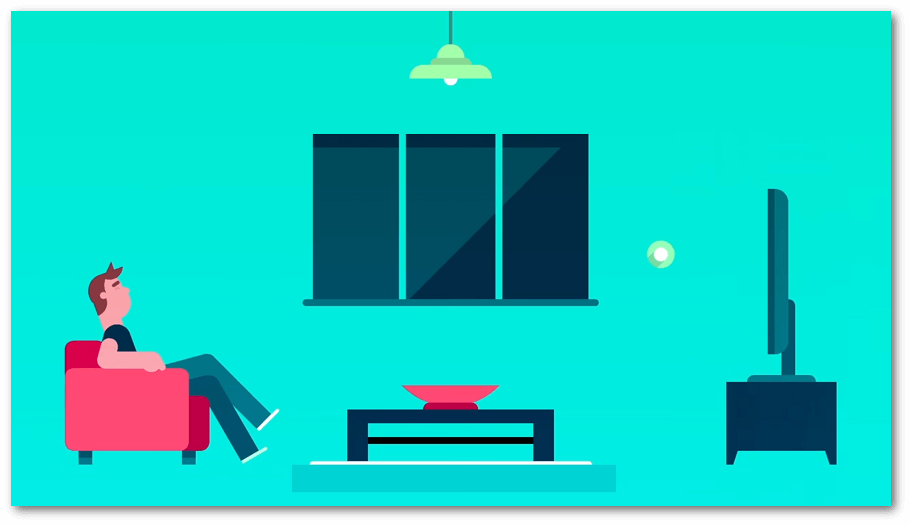
Inizia la partita! È il momento di creare un'attività che consente di accendere la TV, gli altoparlanti AVR, sintonizzare la TV sul canale sportivo e accendere le luci ricreando i colori della squadra preferita.
Creazione di un'Attività TV
- Avviare l'app Harmony e collegarsi all'Harmony Hub.
- Scorrere verso la fine della pagina della scheda ATTIVITÀ e selezionare Modifica, quindi Aggiungi attività.
- Selezionare il tipo di attività GUARDA TV e assegnare un nome all'attività: Guarda ESPN.
- Controllare i dispositivi interessati da questa attività, come ad esempio TV, altoparlanti AVR e decoder via cavo o DVR. Assicurarsi inoltre di selezionare le luci da controllare.
- Seguire le istruzioni indicate nell'app Harmony per configurare gli ingressi.
Configurare le lampadine LIFX in modo da visualizzare i colori della propria squadra preferita
- Dopo aver selezionato gli ingressi, verrà richiesto di regolare i dispositivi per il controllo domestico. Fare clic sul pulsante Avanti >.
- Selezionare la freccia > accanto alla prima lampadina e selezionare uno dei colori desiderati. Assicurarsi di impostare anche la luminosità e controllare che il pulsante di attivazione sia attivato. Ripetere questo passaggio per ogni luce.
- Selezionare il pulsante Avanti > in alto a destra. È possibile scegliere di spegnere o cambiare i colori delle lampadine al termine dell'attività.
Sintonizzazione il dispositivo sul canale sportivo
- Al termine della procedura, verrà visualizzato un elenco delle attività personali. Selezionare l'Attività Guarda ESPN.
- Selezionare SEQUENZA INIZIALE e il pulsante MODIFICA SEQUENZA INIZIALE.
- Selezionare AGGIUNGI PASSAGGIO, quindi fare clic sul pulsante DISPOSITIVO e scegliere il decoder via cavo o il DVR.
- Indicare il canale sportivo preferito, quindi toccare due volte la freccia > in alto a destra.
Ecco fatto!
- Continuare a premere il pulsante Avanti > finché non si esce dal menu delle impostazioni.
- Dalla scheda Attività, selezionare l'attività Guarda ESPN per scoprirne i vantaggi.
Creazione di Attività Guarda ESPN
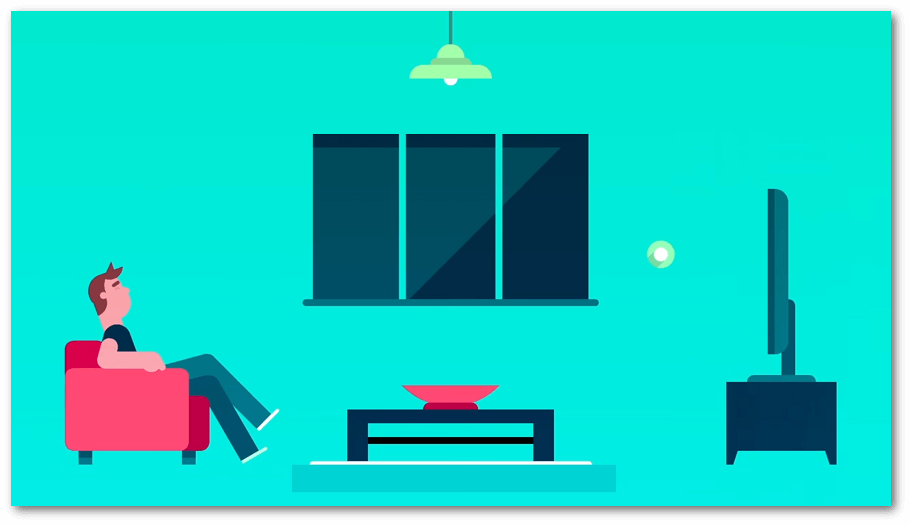
Inizia la partita! È il momento di creare un'attività che consente di accendere la TV, gli altoparlanti AVR, sintonizzare la TV sul canale sportivo e accendere le luci ricreando i colori della squadra preferita.
Creazione di un'Attività TV
- Avviare l'app Harmony e collegarsi all'Harmony Hub.
- Scorrere verso la fine della pagina della scheda ATTIVITÀ e selezionare Modifica, quindi Aggiungi attività.
- Selezionare il tipo di attività GUARDA TV e assegnare un nome all'attività: Guarda ESPN.
- Controllare i dispositivi interessati da questa attività, come ad esempio TV, altoparlanti AVR e decoder via cavo o DVR. Assicurarsi inoltre di selezionare le luci da controllare.
- Seguire le istruzioni indicate nell'app Harmony per configurare gli ingressi.
Configurare le lampadine LIFX in modo da visualizzare i colori della propria squadra preferita
- Dopo aver selezionato gli ingressi, verrà richiesto di regolare i dispositivi per il controllo domestico. Fare clic sul pulsante Avanti >.
- Selezionare la freccia > accanto alla prima lampadina e selezionare uno dei colori desiderati. Assicurarsi di impostare anche la luminosità e controllare che il pulsante di attivazione sia attivato. Ripetere questo passaggio per ogni luce.
- Selezionare il pulsante Avanti > in alto a destra. È possibile scegliere di spegnere o cambiare i colori delle lampadine al termine dell'attività.
Sintonizzazione il dispositivo sul canale sportivo
- Al termine della procedura, verrà visualizzato un elenco delle attività personali. Selezionare l'Attività Guarda ESPN.
- Selezionare SEQUENZA INIZIALE e il pulsante MODIFICA SEQUENZA INIZIALE.
- Selezionare AGGIUNGI PASSAGGIO, quindi fare clic sul pulsante DISPOSITIVO e scegliere il decoder via cavo o il DVR.
- Indicare il canale sportivo preferito, quindi toccare due volte la freccia > in alto a destra.
Ecco fatto!
- Continuare a premere il pulsante Avanti > finché non si esce dal menu delle impostazioni.
- Dalla scheda Attività, selezionare l'attività Guarda ESPN per scoprirne i vantaggi.
Creazione dell'Attività Buongiorno
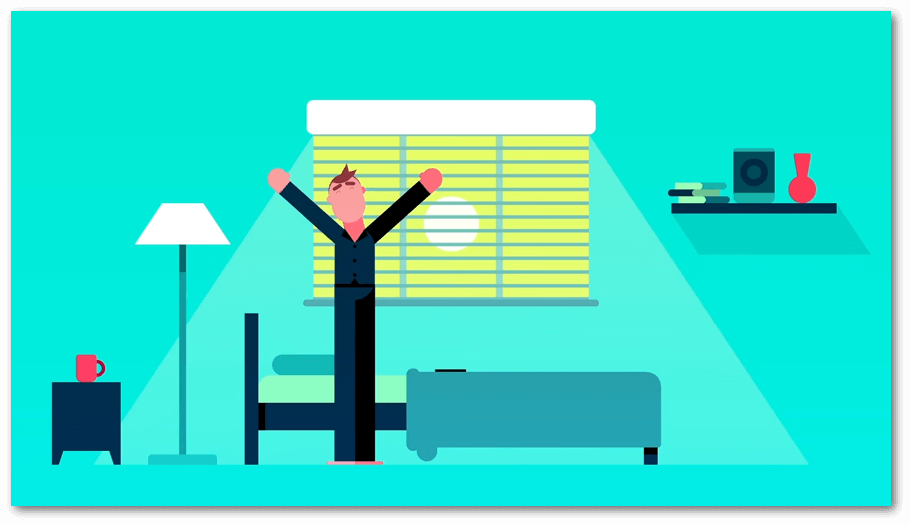
Questa Attività è adatta a utenti con Harmony Home Hub Extender. È inoltre necessario disporre di una presa e di un termostato compatibili. Ad esempio, il termostato Nest insieme a una delle prese compatibili. Consultare la compatibilità dei dispositivi per ulteriori informazioni.
- Avviare l'app Harmony e collegarsi all'Harmony Hub.
- Scorrere verso la fine della pagina della scheda ATTIVITÀ e selezionare Modifica, quindi Aggiungi Attività.
- Selezionare Aggiungi la tua Attività e assegnare un nome all'Attività: Buongiorno.
- Selezionare i dispositivi da includere in questa Attività, come luci, termostati e prese.
- Confermare l'accensione dei dispositivi tramite l'app Harmony, quindi toccare I MIEI DISPOSITIVI SONO ATTIVI.
Configurare le luci, i termostati e le prese:
- Una volta visualizzata la schermata REGOLAZIONE DEI DISPOSITIVI, toccare il pulsante > nell'angolo superiore destro.
- Selezionare ogni dispositivo dei dispositivi inclusi, impostandoli sull'attivazione allo stato desiderato all'avvio dell'Attività.
- Una volta configurato lo stato di avvio dell'Attività, toccare il pulsante > nell'angolo superiore destro.
- Nella schermata successiva, verrà richiesto di selezionare uno stato di termine desiderato per i dispositivi. Lasciare l'opzione vuota.
- Toccare > nell'angolo superiore destro. L'account verrà sincronizzato, completando il processo.
Impostazione di questa Attività per l'esecuzione alle 7:00 dei giorni feriali
- Premere il pulsante Avanti > finché non viene visualizzato l'elenco di attività.
- Selezionare l'attività BUONGIORNO, quindi selezionare PIANIFICA.
- Impostare l'orario di avvio e selezionare i giorni in cui si desidera attivarla.
È facilissimo.
- Continuare a premere il pulsante Avanti > finché non si esce dal menu delle impostazioni.
- Dalla scheda Attività, selezionare l'attività BUONGIORNO per attivarla manualmente o attendere l'ora preimpostata per controllare che venga eseguita.
Creazione dell'Attività Buongiorno
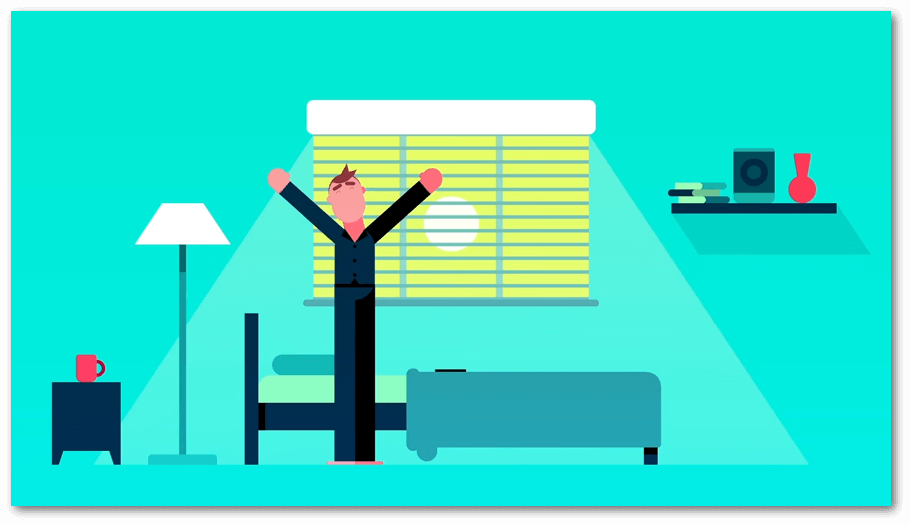
Questa Attività è adatta a utenti con Harmony Home Hub Extender. È inoltre necessario disporre di una presa e di un termostato compatibili. Ad esempio, il termostato Nest insieme a una delle prese compatibili. Consultare la compatibilità dei dispositivi per ulteriori informazioni.
- Avviare l'app Harmony e collegarsi all'Harmony Hub.
- Scorrere verso la fine della pagina della scheda ATTIVITÀ e selezionare Modifica, quindi Aggiungi Attività.
- Selezionare Aggiungi la tua Attività e assegnare un nome all'Attività: Buongiorno.
- Selezionare i dispositivi da includere in questa Attività, come luci, termostati e prese.
- Confermare l'accensione dei dispositivi tramite l'app Harmony, quindi toccare I MIEI DISPOSITIVI SONO ATTIVI.
Configurare le luci, i termostati e le prese:
- Una volta visualizzata la schermata REGOLAZIONE DEI DISPOSITIVI, toccare il pulsante > nell'angolo superiore destro.
- Selezionare ogni dispositivo dei dispositivi inclusi, impostandoli sull'attivazione allo stato desiderato all'avvio dell'Attività.
- Una volta configurato lo stato di avvio dell'Attività, toccare il pulsante > nell'angolo superiore destro.
- Nella schermata successiva, verrà richiesto di selezionare uno stato di termine desiderato per i dispositivi. Lasciare l'opzione vuota.
- Toccare > nell'angolo superiore destro. L'account verrà sincronizzato, completando il processo.
Impostazione di questa Attività per l'esecuzione alle 7:00 dei giorni feriali
- Premere il pulsante Avanti > finché non viene visualizzato l'elenco di attività.
- Selezionare l'attività BUONGIORNO, quindi selezionare PIANIFICA.
- Impostare l'orario di avvio e selezionare i giorni in cui si desidera attivarla.
È facilissimo.
- Continuare a premere il pulsante Avanti > finché non si esce dal menu delle impostazioni.
- Dalla scheda Attività, selezionare l'attività BUONGIORNO per attivarla manualmente o attendere l'ora preimpostata per controllare che venga eseguita.
Creazione di un'Attività Ascolta musica

Per questa Attività, è necessario disporre di un altoparlante o ricevitore AV compatibile. Ad esempio, Sonos. Consultare la compatibilità dei dispositivi per ulteriori informazioni.
Con Harmony è possibile creare un'atmosfera rilassante con luci soffuse e le proprie canzoni preferite.
Creazione di un'attività Ascolta musica
- Avviare l'app Harmony e collegarsi all'Harmony Hub.
- Scorrere verso la fine della pagina della scheda ATTIVITÀ e selezionare Modifica, quindi Aggiungi attività.
- Selezionare il tipo di attività ASCOLTA MUSICA e assegnare un nome all'Attività: RELAX.
- Controllare i dispositivi interessati da questa attività, come ad esempio lo stereo. Assicurarsi inoltre di selezionare le luci da controllare.
- Seguire le istruzioni indicate nell'app Harmony per configurare gli ingressi.
Configurazione dei colori delle lampadine LIFX
- Dopo aver selezionato gli ingressi, verrà richiesto di regolare i dispositivi per il controllo domestico. Fare clic sul pulsante Avanti >.
- Selezionare la freccia > accanto alla prima luce e selezionare un colore rilassante. Assicurarsi di impostare anche la luminosità e controllare che il pulsante di attivazione sia attivato. Ripetere questo passaggio per ogni luce.
- Selezionare il pulsante Avanti > in alto a destra. È possibile scegliere di spegnere o cambiare i colori delle lampadine al termine dell'attività.
Sintonizzazione del dispositivo sulla stazione radio preferita
- Al termine della procedura, verrà visualizzato un elenco delle attività personali. Selezionare l'attività RELAX.
- Selezionare SEQUENZA INIZIALE e il pulsante MODIFICA SEQUENZA INIZIALE.
- Selezionare AGGIUNGI PASSAGGIO, quindi fare clic sul pulsante DISPOSITIVO e scegliere lo stereo.
- Inserire la stazione radio preferita, quindi toccare due volte la freccia > in alto a destra.
Ecco fatto!
- Continuare a premere il pulsante Avanti > finché non si esce dal menu delle impostazioni.
- Dalla scheda Attività, selezionare l'attività RELAX per iniziare.
La funzione che consente di selezionare una stazione iniziale è disponibile solo quando l'Attività viene configurata tramite l'app Harmony.
Creazione di un'Attività Ascolta musica

Per questa Attività, è necessario disporre di un altoparlante o ricevitore AV compatibile. Ad esempio, Sonos. Consultare la compatibilità dei dispositivi per ulteriori informazioni.
Con Harmony è possibile creare un'atmosfera rilassante con luci soffuse e le proprie canzoni preferite.
Creazione di un'attività Ascolta musica
- Avviare l'app Harmony e collegarsi all'Harmony Hub.
- Scorrere verso la fine della pagina della scheda ATTIVITÀ e selezionare Modifica, quindi Aggiungi attività.
- Selezionare il tipo di attività ASCOLTA MUSICA e assegnare un nome all'Attività: RELAX.
- Controllare i dispositivi interessati da questa attività, come ad esempio lo stereo. Assicurarsi inoltre di selezionare le luci da controllare.
- Seguire le istruzioni indicate nell'app Harmony per configurare gli ingressi.
Configurazione dei colori delle lampadine LIFX
- Dopo aver selezionato gli ingressi, verrà richiesto di regolare i dispositivi per il controllo domestico. Fare clic sul pulsante Avanti >.
- Selezionare la freccia > accanto alla prima luce e selezionare un colore rilassante. Assicurarsi di impostare anche la luminosità e controllare che il pulsante di attivazione sia attivato. Ripetere questo passaggio per ogni luce.
- Selezionare il pulsante Avanti > in alto a destra. È possibile scegliere di spegnere o cambiare i colori delle lampadine al termine dell'attività.
Sintonizzazione del dispositivo sulla stazione radio preferita
- Al termine della procedura, verrà visualizzato un elenco delle attività personali. Selezionare l'attività RELAX.
- Selezionare SEQUENZA INIZIALE e il pulsante MODIFICA SEQUENZA INIZIALE.
- Selezionare AGGIUNGI PASSAGGIO, quindi fare clic sul pulsante DISPOSITIVO e scegliere lo stereo.
- Inserire la stazione radio preferita, quindi toccare due volte la freccia > in alto a destra.
Ecco fatto!
- Continuare a premere il pulsante Avanti > finché non si esce dal menu delle impostazioni.
- Dalla scheda Attività, selezionare l'attività RELAX per iniziare.
La funzione che consente di selezionare una stazione iniziale è disponibile solo quando l'Attività viene configurata tramite l'app Harmony.
Configurazione
LIFX deve essere aggiunto abilitando il suo skill sull'app Alexa. Una volta abilitato, si può premere il pulsante OK sul telecomando Harmony Express per inviare comandi vocali a LIFX.
Dettagli integrazione
Telecomandi Harmony Express
Harmony si collega con LIFX attraverso il suo skill Alexa.
Dettagli integrazione
Telecomandi basati su hub
Harmony si connette con le lampadine LIFX utilizzando la rete Wi-Fi domestica. Assicurarsi che le lampadine siano connesse alla stessa rete domestica su cui è presente l'hub Harmony.
Selezionare il telecomando
Abbiamo bisogno di sapere per quale tipo di telecomando sono richieste istruzioni. Per iniziare, selezionare una delle opzioni riportate di seguito.


Telecomando incompatibile
Le istruzioni su questa pagina non sono rilevanti per il telecomando Harmony selezionato.
← INDIETRO






 Olandese
Olandese Inglese
Inglese Francese
Francese Tedesco
Tedesco Italiano
Italiano Spagnolo
Spagnolo